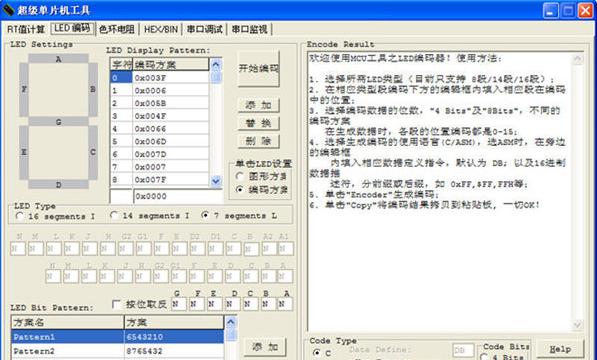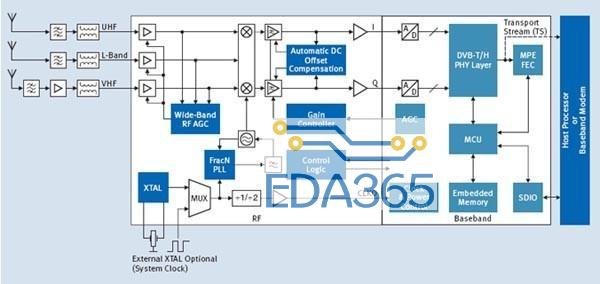一、新建工程
1、project——>new project——>弹出对话框——>在对话框中键入工程(实验一)名并保存——>选择所用的单片机型号(如AT89C52)并确定——>新弹出的对话框中点击“否”
2、File——>New——> 弹出一个文档Text1——>点击保存按钮在弹出的对话框中写入文件名(实验一.c)并按确定
3、点击Target1的小加号——>右击Source Group1——>点击Add Files to Source Group1——>在弹出的对话框中选择要添加的文件(如:实验一.c)单击Add。
二、写入C程序
1、在实验一.c文件中写入C程序并注意要经常保存(ctrl+s),写完后点击第三个按钮(Rebuild All Target Files)若有错误回到程序中修改。(注:双击错误指示可返回到程序中错误行)
#include
sbit LED = P0^0;
sbit ENLED = P1^4;
sbit ADDR0 = P1^0;
sbit ADDR1 = P1^1;
sbit ADDR2 = P1^2;
sbit ADDR3 = P1^3;
main()
{
ENLED = 0;
ADDR0 = 0; ADDR1 = 1; ADDR2 = 1; ADDR3 = 1;
while(1)
{
LED = 0;
}
}
三、生成hex文件
点击option for target——>选择output项——>勾选creat hex前的小对勾——>点击确定
回到界面,再次点击 Rebuild All Target Files便可生成Hex文件。
生成的Hex文件就是编译后的机器码,用记事本打开如下图:
四、更改字体大小
edit——>configuration——>colors&fonts——>Editor C Files——>Font——>修改字体大小
TAP为向后退4格,shift+TAP为向前进4格
五、程序仿真
option for target——>target——>在xtal处写入晶振频率——>debug——>选择use simulator——>点击确定
点击start/stop debug session进入软件仿真,再点击一次退出仿真
左上角的RST是复位按钮,程序会回到最开始的地方。
左栏中sec项为程序运行所用的时间,复位之后为0。
在某行程序之前双击会设置断点,程序运行到断点处会停止,再双击就会去掉断点。
复位按钮左边的是运行(run)按钮,点击后会运行程序。
『本文转载自网络,版权归原作者所有,如有侵权请联系删除』
 热门文章
更多
热门文章
更多